Fedezze fel a DFX Audio Enhancer szolgáltatásait, előnyeit és hátrányait, valamint alternatívákat
Kívánta már, hogy számítógépe hangja jobban szóljon zene vagy filmnézés közben? DFX Audio Enhancer lehet a válasz. Ez olyan, mintha egy virtuális hangmérnök lenne közvetlenül a számítógépén. Élesebbé, hangosabbá és magával ragadóbbá teszi a hangját.
Ebből a bejegyzésből kiderül, hogy a DFX Audio Enhancer hogyan alakíthatja át a hétköznapi hangzást rendkívüli hallgatási élménnyé. Ismerni fogja az általa kínált funkciókat, valamint előnyeit és hátrányait is. Emellett bevezet egy alternatív programot a videó hangjának javítására. Tehát további vita nélkül olvassa el a következő részeket.

OLDAL TARTALMA
1. rész: Mi az a DFX Audio Enhancer
A DFX Audio Enhancer egy szoftver, amelyet a számítógép hangminőségének javítására terveztek. Jobban szólaltatja meg a zenét, a filmeket és az egyéb audiotartalmakat. Javítja a hanglejátszás különböző aspektusait, így élvezetesebbé teszi a hallgatást. Íme a DFX Audio Enhancer néhány fő funkciója:
1. Kiegyenlítés
Beépített hangszínszabályzóval rendelkezik, mint egy gombkészlet a különböző hangrészek megváltoztatásához. Növelheti a mély-, magas- és középtartományt, hogy a hang megfeleljen az Ön igényeinek.
2. 3D térhatású hangzás
A DFX 3D hatást hoz létre a hanggal. Ez azt jelenti, hogy a hangot különböző irányokból érkezőnek érzékelheti. Annak ellenére, hogy szokásos sztereó hangszórókat vagy fejhallgatót használ. Ezáltal a hang még magával ragadóbb, mintha körülveszne.
3. Hangjavítás
A DFX Audio több szempont megváltoztatásával javítja a hangminőséget. Hangosabbá teheti a hangot torzítás nélkül, és javíthatja a hang tisztaságát.
4. Hangulat
Serkenti a különböző környezetek akusztikai jellemzőit, hogy olyan hangzást keltsen, mintha a hangot abban a térben rögzítették volna. Valósághűbbé teheti a zenét vagy a filmeket.
5. Dynamic Gain Boost
Ez a funkció segít egyensúlyt teremteni a hangerő és a hang különböző részei között. Hangosabbá teheti a halk részeket, és megakadályozza, hogy a hangos részek túlságosan elnyomjanak.
6. HD minőségű hang
A DFX azt állítja, hogy nagy felbontású hangminőséget biztosít az audiojelek javításával. Ez azt jelenti, hogy jobb, tisztább hangzást élvezhet használata közben.
7. Testreszabás
Módosíthatja a beállításokat, hogy azok megfeleljenek a hangzási preferenciáknak.
2. rész. A DFX Audio Enhancer előnyei és hátrányai
Ez a rész bemutatja a DFX Audio Enhancer előnyeit és előnyeit. Emiatt tudni fogja, mit várhat el a programtól. Itt vannak:
Előnyök
- Tisztábbá, hangosabbá és élvezetesebbé teszi zenéit és filmjeit.
- Módosíthatja a beállításokat, hogy a hang tetszés szerint szólaljon meg.
- Olyan érzést kelthet a hanggal, mintha mindenhonnan érkezne.
- Különböző beállításokat, például koncerttermeket szimulálhat, hogy valósághűbbé tegye a hangot.
- Segít kiegyensúlyozni a hang különböző részeinek hangerejét.
Hátrányok
- Nem ingyenes, és előfordulhat, hogy fizetnie kell érte.
- Nem működik tökéletesen minden médialejátszóval vagy alkalmazással, ami potenciális hibákhoz vezethet.
- Az eredmények a hangforrás minőségétől függően eltérőek lehetnek, így nem tudja javítani a rossz minőségű felvételeket.
- A testreszabási lehetőségek elsöprőek lehetnek; időbe telhet a megszokásuk.
3. rész A DFX Audio Enhancer használata
A DFX Audio Enhancer használata viszonylag egyszerű. Itt van egy lépésről lépésre használható utasítás:
1. lépés. Először töltse le a programot a számítógépére a hivatalos webhelyről. A letöltés után folytassa a program telepítésével a teljes hozzáféréshez. Ezután nyissa meg a programot a feladat elvégzéséhez.
2. lépés. Meg fogja kérni, hogy válassza ki a javítani kívánt hangforrást. Ez lehet a médialejátszója, egy webböngészője vagy más olyan alkalmazás, ahol hangot vagy videót játszik le.
3. lépés Lehetővé teszi a hangbeállítások tetszés szerinti testreszabását. Ezeket a beállításokat a felületen találja meg. Módosíthatja az opciókat, mint pl Kiegyenlítő, 3D térhatású hangzás, és Hangulat. Ezeket a beállításokat módosíthatja, hogy a hangot a kívánt hangzáshoz igazítsa.
4. lépés Játssza le zenéjét, videóját vagy audiotartalmát a szokásos módon. A program a háttérben fog működni, hogy a beállításoknak megfelelően javítsa a hangminőséget. Hang vagy videó lejátszása közben valós időben módosíthatja a beállításokat a hang hangjának megváltoztatásához.
5. lépés. Kiléphet a programból, ha befejezte a használatát. Ne feledje, hogy egyes programverziók futhatnak a tálcán, még akkor is, ha bezárja a főablakot. Általában jobb gombbal kattintson a program ikonjára a tálcán a program letiltásához vagy teljes kilépéséhez.
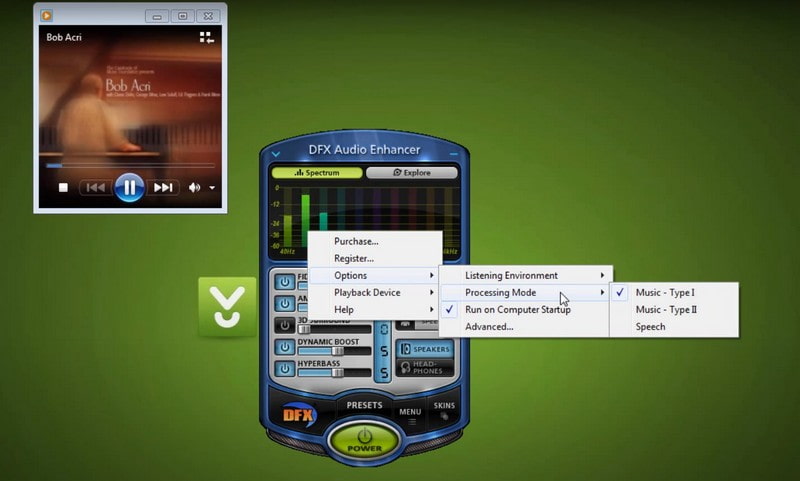
Ez az! Megtanulta, hogyan működik a DFX Audio Enhancement. Ne feledje, hogy a DFX testreszabható az Ön igényei szerint. Tehát nyugodtan kísérletezzen a beállításokkal a legjobb hangélmény elérése érdekében.
4. rész. A DFX Audio Enhancer legjobb alternatívája
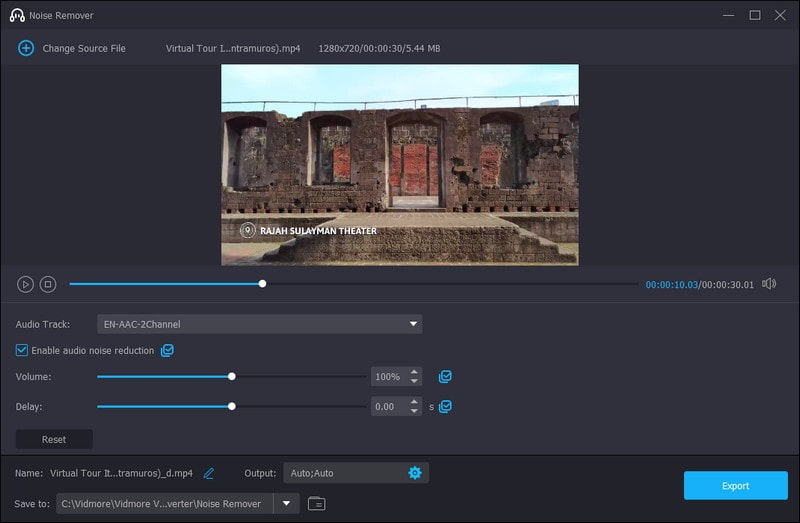
Szeretett volna már eltávolítani a zavaró háttérzajt hang- vagy videofelvételeiből, hogy tisztább és professzionálisabb hangzásúak legyenek? Ha zajos hangot észlel a videóiban, és megoldásra van szüksége a megtisztítására, a Vidmore Video Converter megfontolandó alternatív eszköz. Ez a DFX Audio Enhancer felhasználóbarát alternatívája, amely precíz megoldást kínál a zajcsökkentésre, különösen akkor, ha videotartalommal dolgozik.
Míg a DFX Audio Enhancer javítja a hangminőséget, a Vidmore Video Converter a Noise Remover nevű egyedi funkciót kínálja eszköztárában. Úgy tervezték, hogy csökkentse a nem kívánt zajt az audio- vagy videofájlokban. Sőt, módosíthatja a hangerőt, hogy a halk hangokat hangosabbá tegye, és csökkentse a hangos hangok hangerejét. Ezenkívül késleltetheti a hangot, hogy illeszkedjen a videóhoz, vagy felgyorsíthatja a hangot, hogy utolérje a videót. Ezzel biztosíthatja, hogy a hallottak megegyezzenek a képernyőn látottakkal. Próbálja meg javítani hangminőségét, és készítsen professzionális hangzású videókat.
5. rész. GYIK a DFX Audio Enhancerről
A DFX Audio Enhancer ingyenes?
A DFX Audio Enhancer egy ingyenes szoftver. Ha azonban teljes funkcióját szeretné elérni, fontolja meg a prémium verzió megvásárlását.
Mi a legjobb hangminőség beállítás?
A legjobb hangminőség beállítás az Ön preferenciáitól és a hallgatott hangtól függ. Ami az egyik embernek jól hangzik, az a másiknak rossznak hangzik.
Használjon lapos vagy semleges beállítást, ha a rögzítéskor a legpontosabb hangot szeretné megjeleníteni. Tetszés szerint módosíthatja a hangszínszabályzó beállítását, ha több mély, magas stb. hangot szeretne. A magával ragadóbb élmény érdekében bekapcsolhatja a 3D vagy a térhatású hangbeállításokat. Ezenkívül kísérletezhet a hangulatbeállításokkal a különböző hangkörnyezetek szimulálásához.
Be kell kapcsolnom a hangjavítót?
Igen, bekapcsolhatja a hangjavítót, ha azt szeretné, hogy a hang tisztább, hangosabb és élvezetesebb legyen. Ha az eredeti hangot preferálja változtatás nélkül, kikapcsolhatja a hangjavítót.
Létezik DFX Audio Enhancer Androidra?
Sajnos a DFX Audio Enhancer elsősorban Windows-alapú számítógépekhez volt elérhető, nem Android-eszközökhöz.
A DFX Audio Enhancer működik gyenge minőségű hangfelvételekkel?
A DFX javíthatja a hangminőséget. De hatékonysága az eredeti hang minőségétől függ. Csak részben tudja javítani a nagyon gyenge minőségű hangot.
Következtetés
Ez az írás a A DFX Audio Enhancer áttekintése. Javíthatja a hangzást a számítógépen, tisztábbá és élvezetesebbé téve azt. Az, hogy érdemes-e használni, személyes preferenciáitól függ.
Ha azonban hatékony módszert keres a nem kívánt zaj eltávolítására hangjából vagy videójából, támaszkodhat a Vidmore Video Converterre. Ez egy nagyszerű, többfunkciós eszköz a multimédiás élmény javításához. Próbálja ki a Vidmore Video Convertert, hogy hang- és videotartalmát a következő szintre emelje.


